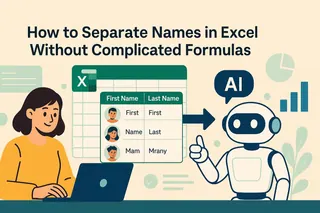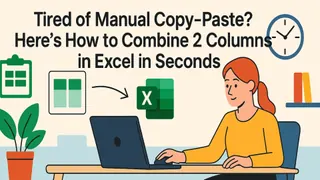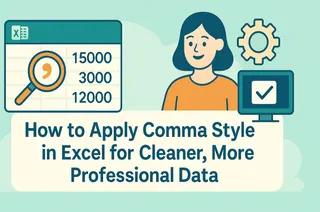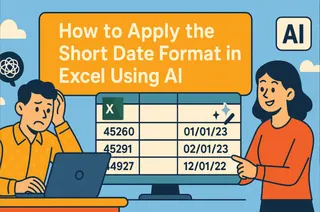作為Excelmatic的成長經理,我親眼見證掌握Excel時間計算如何為企業團隊帶來生產力變革。無論是安排會議、追蹤工時或建立專案時程,快速增加時間增量都是關鍵技能。
本指南將分享三種在Excel中為時間值增加15分鐘的可靠方法。除了這些手動技巧,我還會展示Excelmatic的AI平台如何一鍵自動化整份資料集的計算。
理解Excel時間格式
開始前必須了解Excel如何解讀時間。Excel以數字儲存日期時間:
- 日期為整數(如1900年1月1日=1)
- 時間為小數值(如中午12點=0.5,代表半天)
這種數值表示法意味著你能像普通數字般進行時間運算。例如為任何時間值增加15分鐘(Excel小數時間中的0.0104167)。
方法1:TIME函數公式
最直接的方法是使用Excel的TIME函數:
- 在A1儲存格輸入起始時間(如上午9:00)
- 在B1輸入:
=A1 + TIME(0,15,0)- TIME函數參數為(小時,分鐘,秒)
- 按Enter顯示新時間(上午9:15)
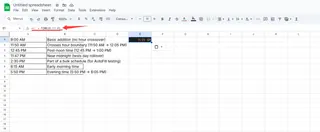
專業提示:批量操作時,拖曳填滿控點即可套用公式至多個儲存格。Excelmatic能自動識別並套用這類時間計算,無需手動輸入公式。
方法2:自動填滿序列時間增量
使用Excel自動填滿功能建立精確的15分鐘序列:
- 在A1輸入起始時間
- 在A2輸入
=A1 + TIME(0,15,0) - 選取兩儲存格後向下拖曳填滿控點
- Excel將延續15分鐘增量模式
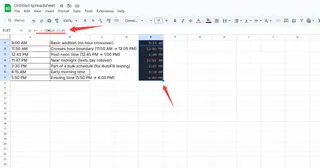
Excelmatic優勢:我們的平台能根據參數自動生成這些序列,省去手動拖曳和複製公式的麻煩。
方法3:數列填滿精準控制
若要更精確控制時間序列:
- 輸入起始時間
- 選取儲存格並向下拖曳填滿控點
- 點擊出現的「自動填滿選項」按鈕
- 選擇「數列」
- 設定「欄」並將步長值設為0:15:00
超越基礎公式:用Excelmatic自動化
這些手動方法在大數據集時會耗時費力。Excelmatic提供更聰明的解決方案:
- AI驅動時間計算:只需描述時間調整需求(如「為所有時間條目增加15分鐘」),Excelmatic會處理後續
- 自動格式化:無需手動設定時間格式,我們的AI能識別並套用正確格式
- 跨工作表同步:同時調整多張工作表的時間
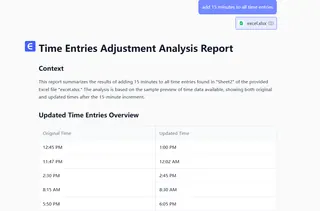
常見問題與解決方案
- 格式問題:確保儲存格設為時間格式(右鍵>儲存格格式>時間)
- 24小時制混淆:Excel預設使用24小時制(下午2:00=14:00)
- 日期跨日:增加時間可能跨至次日(23:45 + 0:15 = 次日0:00)
Excelmatic會自動處理這些邊界情況,當時間計算跨日時提供清晰視覺提示。
結語
精通Excel時間計算很有價值,但在快節奏的商業環境中,自動化才是關鍵。上述方法雖有效,但Excelmatic能即時執行整份資料集的計算,同時保持資料完整性與正確格式。
對於經常處理時間資料的團隊,建議升級至Excelmatic這類AI驅動解決方案,將數小時手動工作轉化為數秒自動處理。免費試用,在您下個時效專案中體驗差異。